Windows 11/10에서 Core Isolation이 자체적으로 꺼졌습니다.

Windows 11 또는 Windows 10 컴퓨터에서 코어 격리 및 메모리 무결성을 활성화했지만 알 수 없는 이유로 이 내장된 장치 보안 기능이 자체적으로 꺼지는 경우 이 게시물은 문제에 대한 가장 효과적인 솔루션을 제공하기 위한 것입니다.
Core 격리는 어떻게 되었습니까?
Core Isolation Memory Integrity가 비활성화되어 활성화할 수 없는 경우 시스템에 호환되지 않는 드라이버가 설치되어 있을 수 있습니다. 해당 Windows 장치 보안 페이지에 나열되거나 표시된 호환되지 않는 드라이버 목록이 표시되어야 합니다. 이 경우 취해야 할 조치는 이 게시물의 해결 방법 3]에 설명된 대로 식별된 드라이버를 제거하는 것입니다.
Core Isolation이 자체적으로 꺼졌습니다.
Windows 11/10의 기본 장치 보안 기능인 Core Isolation이 저절로 꺼져 컴퓨터가 랜섬웨어와 같은 악의적인 공격에 취약해질 가능성이 있는 경우 아래에 제시된 수정 사항을 통해 문제를 해결하고 PC를 계속 보호할 수 있습니다!
- Windows 보안 또는 Defender 복구 또는 재설치
- SFC를 실행해야 합니다.
- 호환되지 않는 드라이버를 찾아 제거합니다.
- Windows 11/10 재설정/수리/재설치
이러한 수정 사항이 어떻게 적용되는지 살펴보겠습니다!
Windows 보안 또는 Defender 복구 또는 재설치
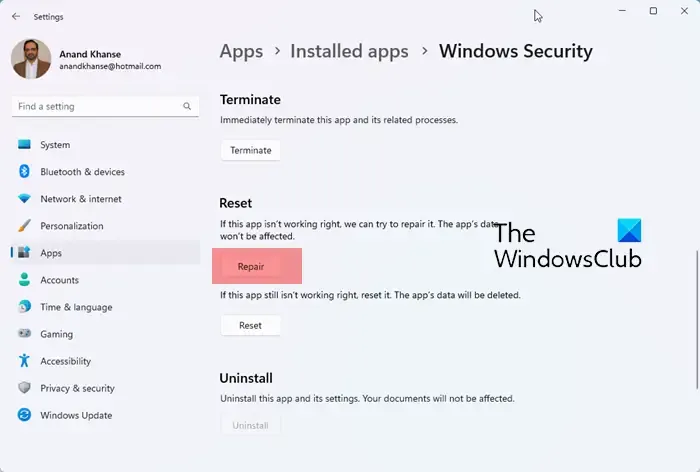
장치가 요구 사항을 충족하는 경우 Windows 11/10 장치에서 자체적으로 꺼지는 코어 격리 문제를 해결하는 첫 번째 단계입니다. 설정 앱 또는 레지스트리 편집기를 통해 VBS(가상화 기반 보안)를 활성화할 수 있습니다. 따라서 설정 앱을 통해 VBS를 활성화했지만 문제가 지속되는 경우 레지스트리 편집기를 통해 기능을 활성화하고 설정이 고정되는지 확인할 수 있습니다. 레지스트리 방법이나 Defender 재설치가 도움이 되지 않는 경우 Windows 보안을 복구 또는 재설정하거나 Defender를 다시 설치하여 Windows 보안 설정을 기본값으로 복원할 수 있습니다.
SFC를 실행해야 합니다.
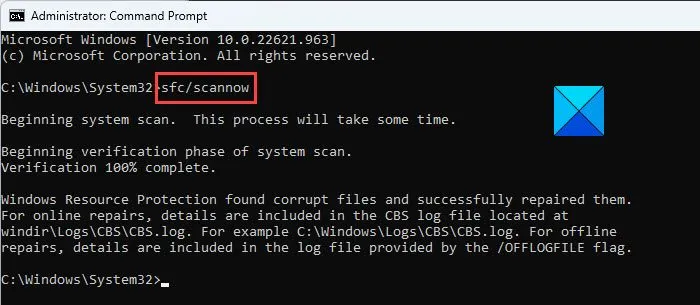
이 장치 보안 기능은 기본적으로 활성화되어 있습니다. 장치에서 VBS(가상화 기반 보안) 기능을 비활성화하지 않았는데도 문제가 지속되는 경우 시스템 파일 손상 때문일 수 있습니다. 이 경우 손상된 시스템 파일을 복원하거나 복구하는 SFC를 실행하여 문제 해결을 시작할 수 있습니다. 이 유틸리티는 잘못된 시스템 파일을 정상 시스템 파일 또는 %WinDir%System32dllcache의 압축 폴더에 있는 캐시된 복사본으로 바꿉니다. 이 리포지토리가 손상된 경우 아래 DISM 명령을 실행한 다음 SFC 스캔을 다시 실행해야 합니다.
DISM.exe /Online /Cleanup-image /Restorehealth
호환되지 않는 드라이버 찾기 및 제거
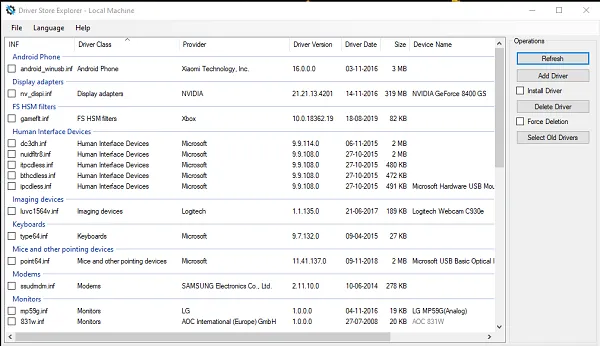
Windows 보안에서 이 기능을 비활성화하면 로드되지 않는 기본 드라이버 또는 호환되지 않는 드라이버가 표시됩니다. 이 경우 아래 나열된 옵션 중 하나를 선택하여 Windows 11/10 컴퓨터에서 이러한 호환되지 않는 드라이버를 삭제하거나 제거할 수 있습니다.
- PnPutil은 명령입니다. 이 명령을 실행하면 장치 드라이버가 제거되고 다음에 사용할 때 장치가 작동하지 않는다는 점에 유의해야 합니다. 드라이버를 다시 설치하면 도움이 될 수 있습니다.
- 자동 실행. 유틸리티를 관리자로 시작한 다음 드라이버 탭으로 이동하여 드라이버를 찾아 삭제합니다.
- 드라이버 저장소용 탐색기.
Windows 11/10 재설정/수리/재설치
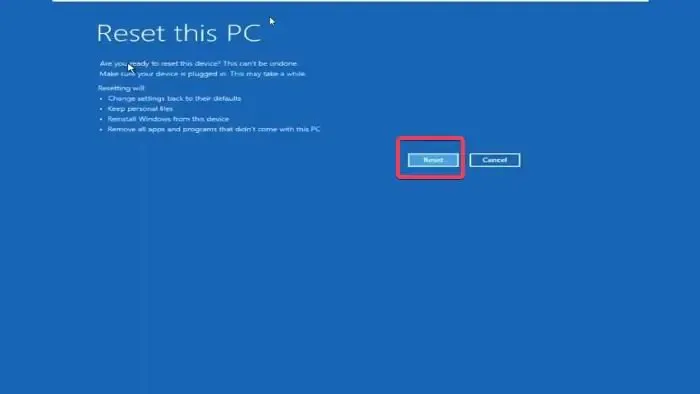
시스템 파일의 상태가 양호하고 시스템에 호환되지 않는 드라이버가 없거나 위의 해결 방법 [3]에 설명된 대로 드라이버를 제거했지만 문제가 지속되는 경우 해결할 수 없는 심각한 시스템 손상을 처리하고 있을 가능성이 큽니다. 덜 침습적이거나 비침습적인 문제 해결을 통해 — 이 경우 최후의 수단으로 먼저 이 PC 재설정 기능을 사용하여 도움이 되는지 확인할 수 있습니다. 그렇지 않은 경우 인플레이스 업그레이드 복구를 수행하십시오. 문제가 지속되면 장치에 Windows를 새로 설치해야 합니다. 최신 Windows ISO 이미지 파일을 사용하여 새 설치 미디어를 만드는 것이 좋습니다.
이 기사가 도움이 되었기를 바랍니다.
Windows 11에서 코어 격리가 제거되었습니까?
메모리 무결성을 포함한 코어 격리 기능은 Windows 11 2022 업데이트에서 기본적으로 활성화됩니다. 아직 버전 21H2를 사용 중이거나 기능이 작동하지 않는 경우 장치 보안 기능을 수동으로 활성화해야 할 수 있습니다. 이 기능이 PC 속도를 저하시키는지 궁금해하는 사용자를 위해 Microsoft는 가상 머신 플랫폼과 메모리 무결성(코어 격리의 일부)이 게임 속도를 저하시킬 수 있는 두 가지 기능이라고 밝혔습니다. 메모리 무결성 기능은 드라이버 설치 제어를 담당합니다.



답글 남기기